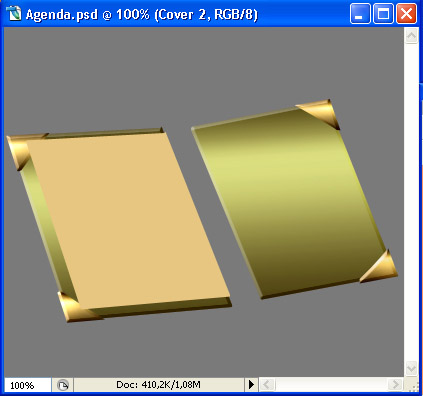жӣҙж–°ж—¶й—ҙпј� 2015-04-27
еҪ•е…Ҙпј� й»„еҸ¶йЈһжү¬ пј�
еҘҪдәҶпјҢзҺ°еңЁжҲ‘们иҰҒеҒҡеү©дёӢзҡ„3дёӘи§’гҖӮж–°е»әдёҖдё�еӣҫеұӮпјҢе°Ҷе…¶е‘ҪеҗҚдёәвҖқCorner 2вҖіпјҢз”»дёҖдёӘдёүи§’еҪўйҖүеҢәпјҢ然еҗҺеЎ«иүІпјҢеҸ–ж¶ҲйҖүжӢ©пјҢзІҳиҙ�еӣҫеұӮж ·ејҸпјҢеҘҪдәҶпјҢжҚўдёӘи§’еҶҚжқҘдёҖж¬ЎгҖӮ然еҗҺдҪ е°ұжңүдәҶпјҡ4дё�еӣҫеұӮпјҢеҲҶеҲ«еҸ«вҖқCorner1вҖ�, вҖңCorner2вҖ�, вҖңCorner 3вҖіе’ҢвҖқCorner 4вҖіпјҢжҜҸдёӘеӣҫеұӮйғҪжңүдёҖдё�еӣҫеұӮж ·ејҸпјҢ然еҗҺзңӢиө·жқҘе°ұеғҸдёӢйқўиҝҷж ·гҖ�
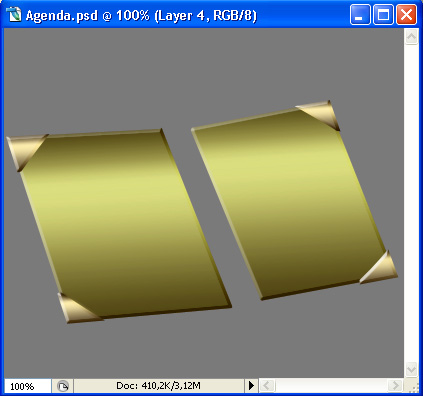
з¬�7жӯ�
зҺ°еңЁпјҢжҲ‘们зҡ„и§’зңӢиө·жқҘжӯ»ж°”жІүжІүзҡ„гҖӮи®©е®ғ们еҸҳеҫ—жӣҙиҮӘ然з”ҹеҠЁдёҖзӮ№еҗ§пј�
ең�еӣҫеұӮйқўжқҝдёӯжҢүдҪҸCommand/Ctrl并йҖүдёӯ4дёӘи§’еӣҫеұӮпјҢ然еҗҺжҢүCommand/Ctrl+EжқҘеҗҲ并е®ғ们гҖӮзҺ°еңЁдҪ жңүдёҖдёӘеҚ•зӢ¬зҡ„еӣҫеұӮпј�4дёӘи§’йғҪеңЁдёҠйқўпјҢиҖҢдё”йҮҚиҰҒзҡ„жҳҜпјҢе®ғжІЎжңүеӣҫеұӮж ·ејҸдәҶгҖӮеҘҪеҗ§жқҘзңӢзңӢпјҢиҺ·еҫ—дҪ и§�еӣҫеұӮзҡ�йҖүеҢәпјҲжҢүдҪҸCtrl/Cmd并еҚ•еҮ»дҪ зҡ�еӣҫеұӮз•Ҙзј©еӣҫпјүпјҢ然еҗҺзӮ№йӮЈдёӘйҳҙйҳіеңҲеңҲпјҢйҖүжӢ©вҖқз…§зү�ж»Өй•ңвҖқпјҢ然еҗҺйҖүжӢ© вҖңеҠ жё�ж»Өй•ң 81вҖіпјҢ 63%жө“еәҰгҖӮзӮ№еҮ»зЎ®е®ҡ然еҗҺжҢүдё� Command/Ctrl + Eд»Ҙе°Ҷз…§зүҮж»Өй•ңе’Ңи§’еӣҫеұӮеҗҲ并иө·жқҘпјҢжҲ‘们еҸҲеҸӘжңүдёҖдё�еӣҫеұӮдәҶгҖ�
然еҗҺйҖүжӢ©еҠ ж·ұе·Ҙе…· пјҲOпјүпјҢе°Ҷе…¶и®ҫдёәеӨ§иҪҜ笔еҲ·пјҢе°әеҜёеӨ§жҰӮжҳҜ50pxпјҢиҢғеӣҙпјҡйҳҙеҪұпјҢжӣқе…үеәҰ: 11%пјҢдёҚйҖүжӢ©е–·жһӘгҖӮж¶ӮдёҖзӮ№зӮ№пјҲдёҚиҰҒеҫҲеӨҡпјҢжіЁж„Ҹжӣқе…үпјүпјҢиҝҷж ·дҪ е°ұжңүдәҶдёҖдёӘдёҚй”ҷзҡ„йҮ‘иүІиүІи°ғгҖӮ然еҗҺйҖүжӢ©еҮҸж·Ўе·Ҙе…· пјҲOпјүпјҢеҗҢж ·е°Ҷе…¶и®ҫдёә50pxе·ҰеҸіеӨ§е°Ҹзҡ„еңҶиҪҜ笔еҲ·пјҢиҢғеӣҙпјҡй«ҳе…үпјҢжӣқе…үеәҰпјҡ10%пјҢдёҚйҖүжӢ©е–·жһӘгҖӮ然еҗҺз»ҷдҪ зҡ„и§’ж·»дёҖзӮ№зӮ№й«ҳе…үгҖӮжңҖеҗҺзңӢиө·жқҘе·®дёҚеӨҡжҳҜиҝҷж ·зҡ„гҖ�
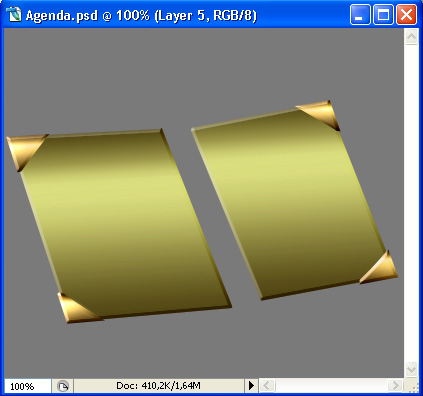
з¬�8жӯ�
еҘҪдәҶпјҢзҺ°еңЁжҠҠйӮЈдёӘеӣҫеұӮе‘ҪеҗҚдё� вҖңGold CornersвҖқпјҢдҪ зҡ„йҮ‘й—Әй—ӘжЁӘз©әеҮәдё–е•ҰпјҒзҺ°еңЁжҲ‘们иҰҒеҶҚж¬Ўж”ҫж…ўзӮ№дәҶпјҢеӣ дёәжҺҘдёӢжқҘзҡ„еҮ жӯҘйғҪйқһеёёйңҖиҰҒж„ҹи§үгҖӮиҝҳи®°еҫ—жҲ‘们зҡ„Cover1е’�2дёҚпјҹеҝҳдәҶе°ұз®—дәҶпјҢзҺ°еңЁеҺ»дҪ зҡ„зҫӨз»„пјҢеӨҚеҲ¶вҖқCover 1вҖ�еҪўзҠ¶еӣҫеұӮпјҢ然еҗҺжҠҠе®ғ移еҠЁеҲ°дёҠйқўеҺ»пјҢ移еҲ°зҫӨз»„еӨ–йқўгҖӮдҪ зҡ�еӣҫеұӮйқўжқҝзңӢиө·жқҘеә”иҜҘжҳҜиҝҷж ·зҡ„гҖ�
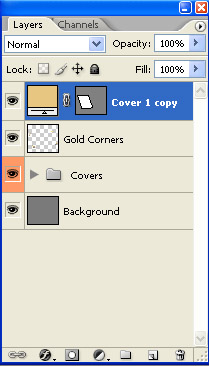
зҺ°еңЁеҸій”®еҚ•еҮ»O вҖңCover 1 еүҜжң¬вҖ�
еӣҫеұӮпјҢ并йҖүжӢ© вҖңжё…йҷ�
еӣҫеұӮж ·ејҸвҖқгҖӮиҝҷж ·жҲ‘们е°ұеҫ—еҲ°дәҶжүҒе№ізҡ„й»„иүІдёҫиЎҢгҖӮ然еҗҺжҢүдёӢCommand/Ctrl + TпјҢ并жҠ�
еҪўзҠ¶еӨ§е°Ҹеј„жҲҗиҝҷж ·гҖ�
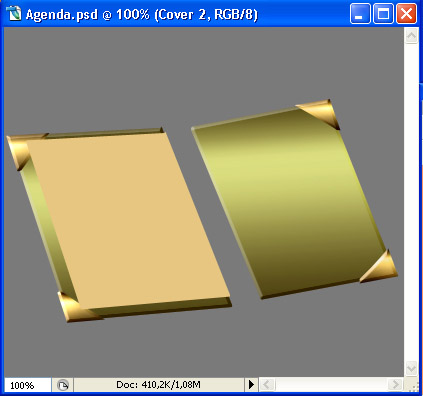




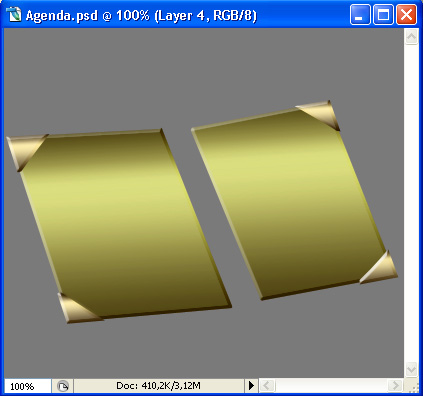 з¬�7жӯ�
з¬�7жӯ�
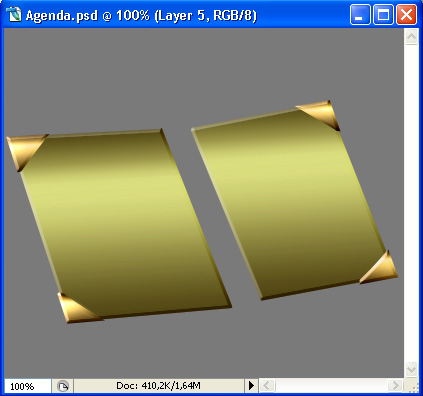 з¬�8жӯ�
з¬�8жӯ�
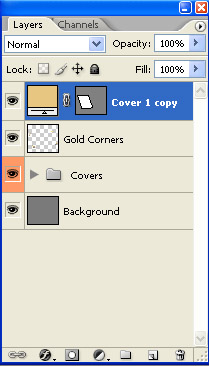 зҺ°еңЁеҸій”®еҚ•еҮ»O вҖңCover 1 еүҜжң¬вҖ�
зҺ°еңЁеҸій”®еҚ•еҮ»O вҖңCover 1 еүҜжң¬вҖ�